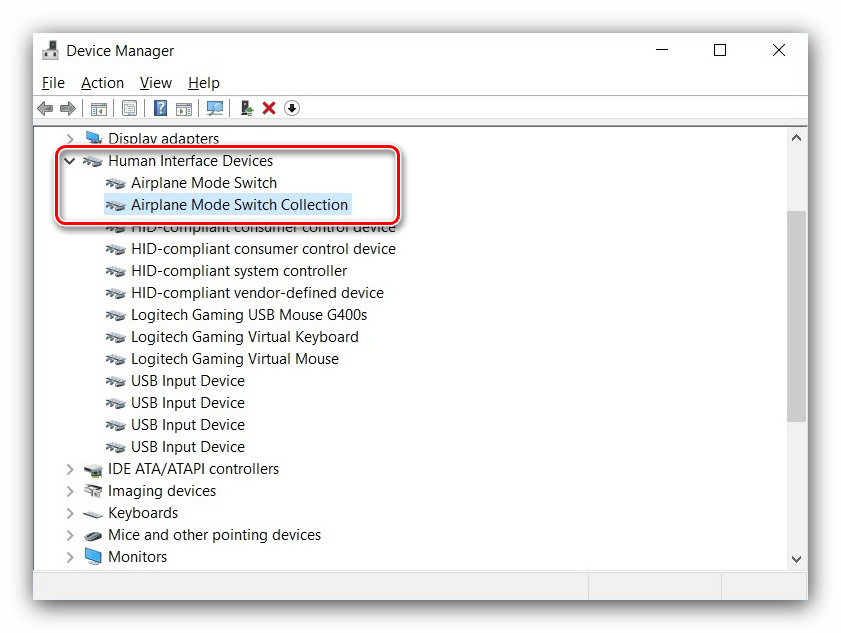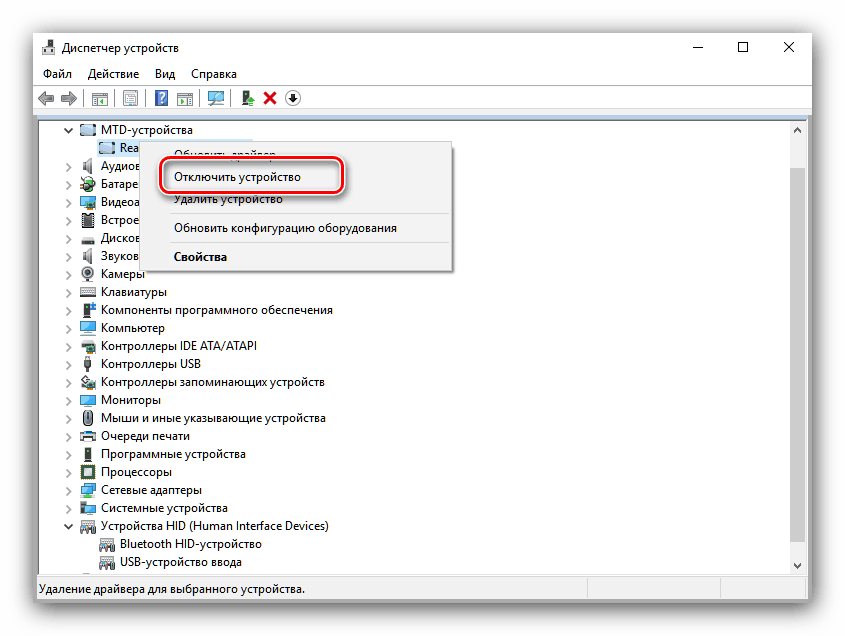Какво да направите, ако режимът на самолет не е деактивиран в Windows 10
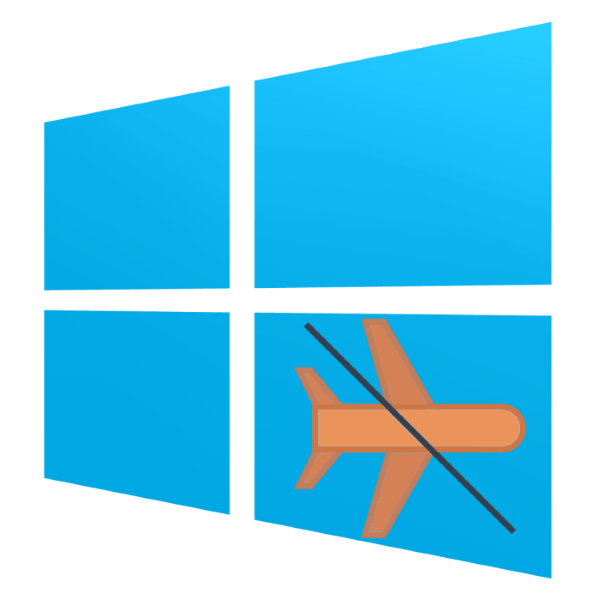
Режимът "В самолета" на Windows 10 се използва за изключване на всички излъчващи устройства на лаптоп или таблет - с други думи, изключва захранването на Wi-Fi и Bluetooth адаптерите. Понякога този режим не може да бъде изключен и днес искаме да говорим за това как да решим този проблем.
Съдържанието
Деактивиране на режима „В самолета“
Обикновено това не представлява блокиране на въпросния режим на работа - просто кликнете отново върху съответната икона в панела за безжична комуникация. 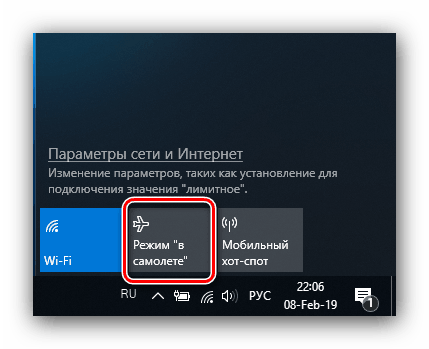
Ако не успее да направи това, може да има няколко причини за проблема. Първата е, че тази задача е просто замразена и за да решите проблема, просто рестартирайте компютъра. Втората е, че услугата за автоматична настройка на WLAN е престанала да реагира и решението в този случай ще бъде да го рестартирате. Третият е проблем с неясен произход с хардуерен превключвател на въпросния режим (типичен за някои устройства от производителя на Dell) или Wi-Fi адаптер.
Метод 1: Рестартирайте компютъра
Най-честата причина за непроменяемото състояние на режима "В самолет" е задачата на съответната задача. Няма да е възможно да се получи достъп до него чрез „Task Manager“ , така че ще трябва да рестартирате машината, за да коригирате повредата, всеки удобен метод ще го направи.
Метод 2: Рестартирайте безжичната безжична услуга за автоматично настройване
Втората вероятна причина за проблема е неизправността на компонента на услугата за автоматично настройване на WLAN . За да коригирате грешката, тази услуга трябва да се рестартира, ако рестартирането на компютъра не помогне. Алгоритъмът е както следва:
- Обадете се на прозореца "Run" с комбинацията Win + R на клавиатурата, напишете в него services.msc и използвайте бутона "OK" .
- Появява се прозорецът на "Услуги" . Намерете елемента “WLAN Autotune Service” в списъка, извикайте контекстното меню, като натиснете десния бутон на мишката, в който щракнете върху “Properties” .
- Кликнете върху бутона Стоп и изчакайте услугата да спре. След това в менюто "Тип стартиране" изберете "Автоматично" и кликнете върху бутона "Старт" .
- Кликнете върху „Приложи“ и „ОК“ .
- Също така си струва да проверите дали посоченият компонент е в автоматичен режим. За да направите това, отново извикайте прозореца Run , в който пишете msconfig .
![Извикайте конфигурацията на системата за деактивиране на режима на самолет в Windows 10]()
Отидете на раздела Услуги и се уверете, че елементът на услугата за автоматично настройване на WLAN е маркиран или го проверете сами. Ако не можете да намерите този компонент, изключете опцията „Не показвай услугите на Microsoft“ . Завършете процедурата, като щракнете върху бутоните “Apply” и “OK” , след това рестартирайте.
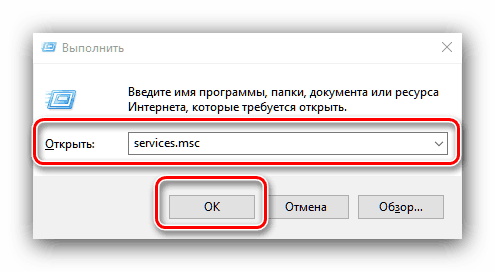
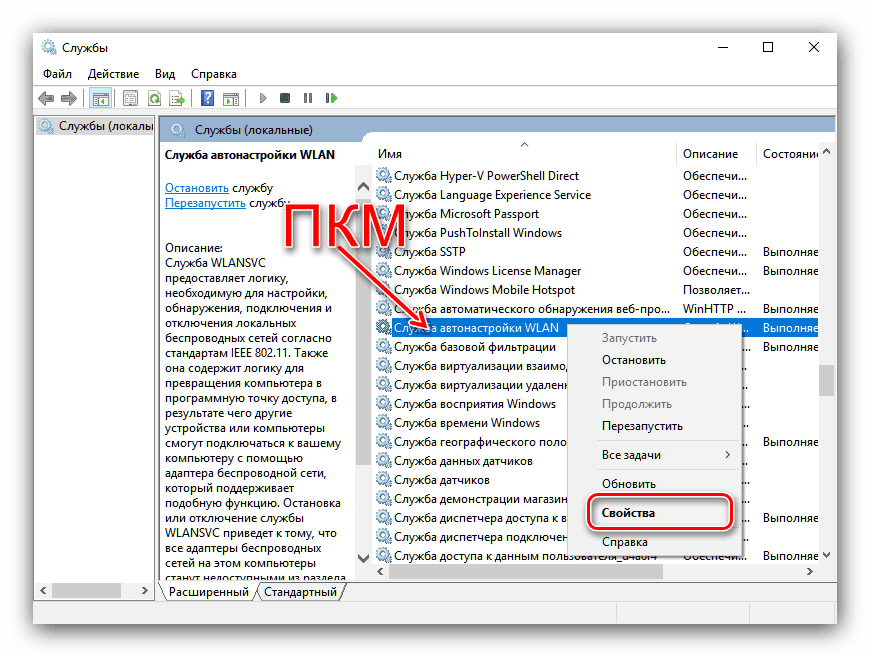
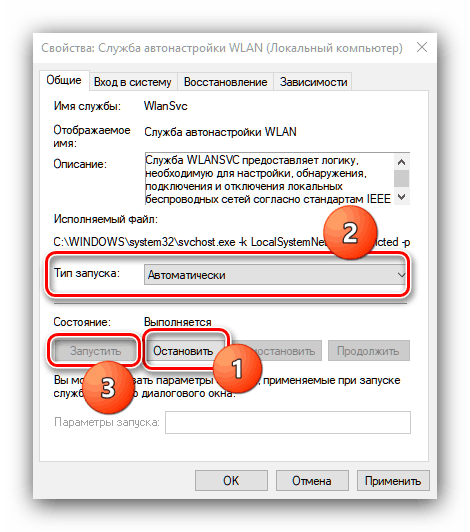
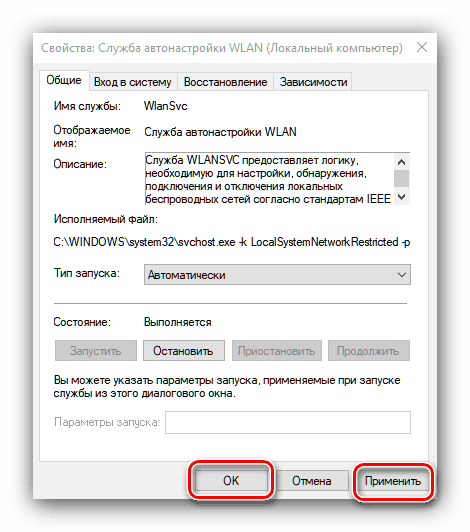
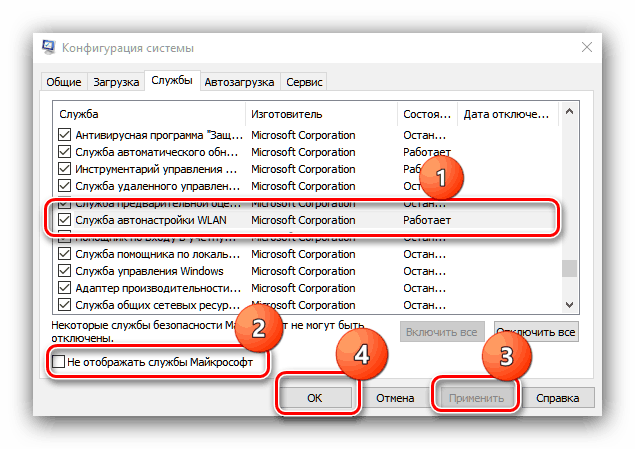
Когато компютърът е напълно зареден, режимът "В самолет" трябва да бъде изключен.
Метод 3: Отстраняване на прекъсвачи на хардуерния режим
В най-новите лаптопи на Dell има отделен превключвател за режим "Полет". Затова, ако тази функция не е деактивирана от системни инструменти, проверете позицията на превключвателя. 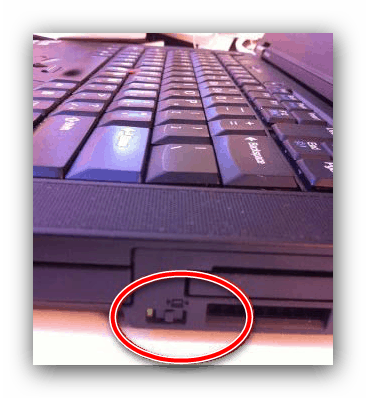
Също така в някои лаптопи, отделен ключ или комбинация от ключове, обикновено FN в комбинация с една от F-сериите, отговаря за активирането на тази функция. Внимателно изучете клавиатурата на лаптопа - желаната е посочена от иконата на самолета. 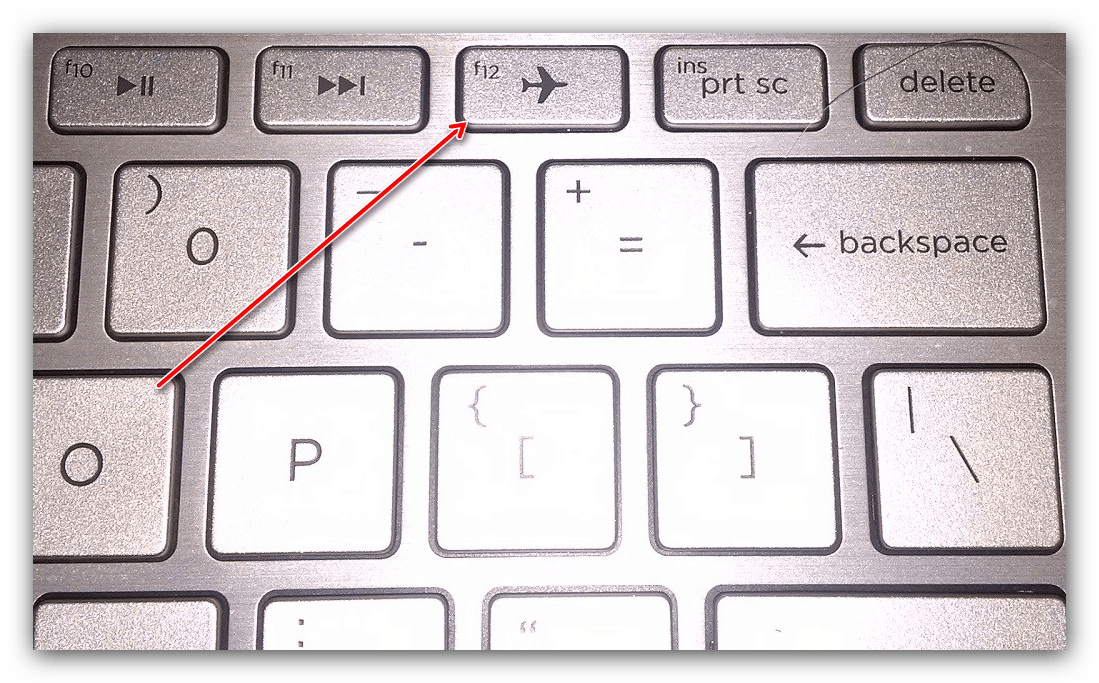
Ако превключвателят е в положение “Disabled” и натискането на бутоните не носи резултат, има проблем. Опитайте следното:
- Отворете “Device Manager” по всякакъв възможен начин и намерете групата “HID устройства (устройства за човешки интерфейс)” в списъка на оборудването. В тази група има позиция "Режим" в самолета "," кликнете върху него с десния бутон.
![Превключване на режима на самолет в Windows 10 Device Manager]()
Ако елементът липсва, се уверете, че са инсталирани най-новите драйвери от производителя. - В контекстното меню на елемента изберете „Disable“ .
![Деактивирайте ключа за режим на самолет на Windows 10]()
Потвърдете това действие. - Изчакайте няколко секунди, след това отново извикайте контекстното меню на устройството и използвайте опцията "Разрешаване" .
- Рестартирайте лаптопа, за да приложите промените.
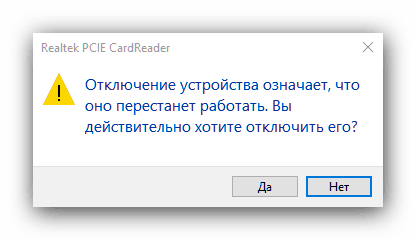
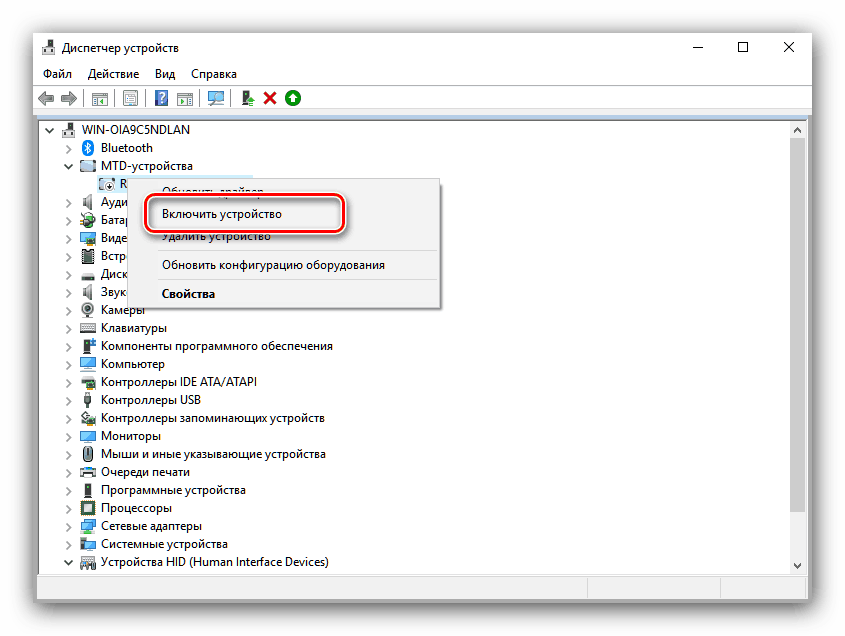
С голяма вероятност тези действия ще отстранят проблема.
Метод 4: Манипулации с Wi-Fi адаптер
Често причината за проблема е в проблемите с WLAN адаптера: причиняват се неправилни или повредени драйвери или софтуерни неизправности на оборудването. Проверете адаптера и го свържете отново, за да ви помогне с инструкции от следващата статия.
Още подробности: Решаване на проблем с свързването към Wi-Fi мрежа в Windows 10
заключение
Както виждате, проблемите с непрекъснато активния режим "В самолет" не са прекалено трудни за отстраняване. И накрая, отбелязваме, че причината може да е и хардуер, затова се свържете с сервизния център, ако никой от описаните в статията методи не ви е помогнал.